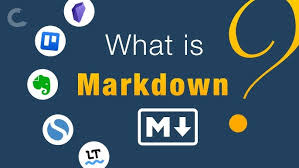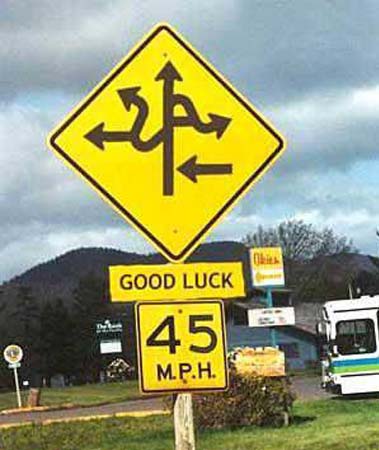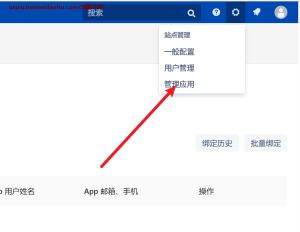你好,我是猿java。
在如何搭建自己免费的技术博客 这个篇博客中我为大家分享了如何利用免费的GitHub Pages+Jekyll资源搭建自己免费的技术博客,今天我就来分享一下如何为自己的博客选择一个合理的服务器。
服务器,作为后端开发的小伙伴应该不陌生,开发好的代码,需要把它部署到服务器上run起来,才能对外提供服务。那么,这个服务器你有亲自去配置过吗?你知道你们公司的服务器是什么配置吗?服务器运行过程中会遇到什么性能瓶颈吗?
市面上常见的服务器有2种:云服务器和真实的物理机
云服务器:亚马逊云(aws)、阿里云、腾讯云
物理机:规模比较大的公司,会自己搭建机房,提供物理机等服务
本文以阿里云服务器为例
- 申请一个阿里云账号 {#1-申请一个阿里云账号}
阿里云地址 ,如果没有账号,注册一个,然后登录
- 登录账户 {#2-登录账户}
选择产品->云服务器Ecs-> 立即购买


- 配置选择 {#3-配置选择}
如下图操作,选择配置的时候,需要配置一个服务的密码,等下用来登录服务器验权使用


| 配置名 | 配置值 | 说明 | |-------|:--------------:|----------------------------------------:| | 收费模式 | 包年包月/按量付费/抢占模式 | 包年包月就是每个月固定的费用,按量付费就是根据实际的使用量来扣费 | | 地区及可用 | - | 选择里客户端使用者最近的地方,给海外用选择海外的,国内使用,选择你自己所在地 | | 实例规格 | - | 选择几个cpu,多大的内存,根据实际需要来 | | 镜像 | - | 选择操作系统,通常选公共镜像->alibaba linux(自己熟悉的系统) | | 存储 | - | 选择什么云盘,没有特殊需求的话选择高效云盘 | | 快照服务 | - | 备份你的系统,方便后期出现问题,可以用快照恢复系统 | | 网络 | - | 选默认,后期可以配置 | | 安全组 | - | 选默认,后期可以配置 |
温馨提示:如果你是做java开发,尽量选Linux系统,不选windows,不要担心不会使用Linux,多搞几次就会了,这个是java程序猿的服务器标配,另外开发最好也要使用mac电脑这种类linux操作系统,这样的话,平时的指令操作就是在锻炼你的linux指令能力
- 付款,等待ecs分配 {#4-付款,等待ecs分配}
付款成功后就有几分钟的等待时间,帮你初始化一台云服务器,然后到控制台就可以查看到了Ecs云服务控制台,在服务台上你就可以看到自己服务的一些信息,我选购的是2c2g
包年包月,一年大概700左右,大家如果是学习使用选最便宜的就好了,公司使用的话根据具体选择,后期都是动态升降配置的。

- 登录云服务 {#5-登录云服务}
1.阿里云自己提供的终端
如图操作,账户/密码 为 root/自己购买服务器时设置的密码


- 外部的终端(mac自带的terminal,zsh, 或者SecureCRT等等)
如图外SecureCRT登录的界面

- 指令操作服务 {#6-指令操作服务}
常见的指令:
ll ls 查看目录列表
cd 切换目录, 比如 cd /usr 表示切换到根目录的 usr目录下
其他的指令可以网上找一下,linux入门还是比较简单的
小建议 {#小建议}
购买了服务器之后,如果是学习使用的话,可以使劲的造,出了问题可以到控制台初始化一下系统,然后又能继续造,学习的过程就是一个不断试错然后成长的过程。
想购买阿里云服务器此处进入有优惠哦阿里云ECS云服务器2折起
本文为原创文章,转载请标明出处。
本文链接:https://www.yuanjava.cn/common/2022/03/22/buyserver.html
本文出自猿java的博客
 51工具盒子
51工具盒子